Pruebas en un entorno real
Pruebe en producción sin marcas de agua.
Funciona donde lo necesites.
En la era digital, PDF (Formato de documento portátil) se han convertido en un formato omnipresente para compartir y distribuir documentos a través de diversas plataformas. Sin embargo, el proceso de extracción de imágenes de PDF es una tarea habitual en muchas aplicaciones, desde el análisis de contenidos y la extracción de datos hasta el procesamiento y archivo de imágenes. Python, al ser un lenguaje de programación versátil y popular, ofrece una serie de potentes bibliotecas y herramientas que simplifican el proceso de adquisición de imágenes a partir de documentos PDF.
En este artículo, nos adentraremos en el mundo de las soluciones basadas en Python para extraer imágenes de PDF, explorando diferentes métodos, técnicas y bibliotecas que permiten a los desarrolladores navegar y extraer imágenes de estos versátiles documentos sin esfuerzo. Tanto si eres un científico de datos, un desarrollador o simplemente trabajas con contenido PDF, aprovechar las capacidades de Python para extraer imágenes de archivos PDF mejorará sin duda tu flujo de trabajo y abrirá un sinfín de posibilidades para aplicaciones basadas en imágenes.
En este artículo, utilizaremos IronPDF Python para extraer imágenes de un archivo PDF utilizando código Python.
IronPDF para Python es una biblioteca vanguardista y potente que aporta una nueva dimensión al manejo de documentos PDF en Python. Como solución integral para las tareas de PDF, IronPDF permite una integración perfecta de las funciones avanzadas de PDF en las aplicaciones.
IronPDF proporciona una amplia gama de herramientas y API para tareas como la creación de PDF desde cero, la conversión de HTML en PDF de alta calidad y la gestión de páginas PDF mediante acciones como la fusión, la división y la edición. Estas herramientas son fáciles de usar y eficaces. Con su interfaz fácil de usar y su amplia documentación, IronPDF abre nuevas posibilidades a los desarrolladores.
Ya sea para crear informes y facturas profesionales, automatizar flujos de trabajo o gestionar documentos, IronPDF proporciona un valioso activo en el ámbito de la gestión y automatización de documentos, lo que lo convierte en una herramienta esencial para cualquier desarrollador que desee aprovechar la potencia de los PDF en aplicaciones Python.
PdfDocument.FromFile para cargar el archivo PDF utilizando la ruta del archivo desde el disco local.ExtractAllImages para extraer imágenes de archivos PDF.Antes de adentrarnos en el mundo de la obtención de imágenes a partir de PDFs utilizando Python, vamos a asegurarnos de que contamos con los requisitos previos necesarios:
:ProductInstallEntorno de desarrollo integrado (IDE): Aunque no es obligatorio, el uso de un IDE puede mejorar enormemente su experiencia de desarrollo. Los IDE ofrecen funciones como la finalización del código, la depuración y un flujo de trabajo más ágil. Un IDE muy popular para el desarrollo en Python es PyCharm. Puede descargar e instalar PyCharm desde el sitio web de JetBrains en https://www.jetbrains.com/pycharm/.
Una vez cumplidos estos requisitos previos, puede explorar la guía paso a paso por el apasionante mundo de la recuperación de imágenes a partir de PDF utilizando Python e IronPDF.
Estos son los pasos para crear un nuevo Proyecto Python en PyCharm.
Haga clic en Archivo y seleccione Nuevo proyecto en el menú desplegable.
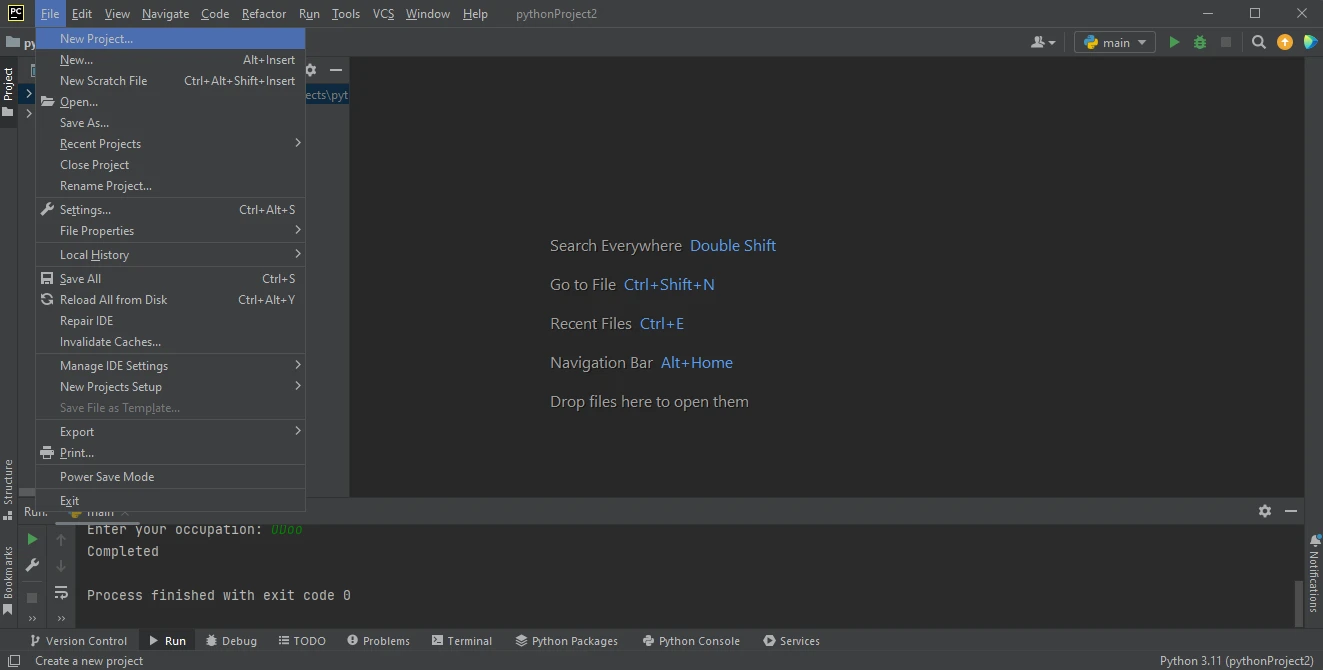
En esta ventana, introduzca el nombre de su proyecto en el campo Ubicación de la parte superior. Elige el entorno; si utiliza un entorno virtual, selecciónelo en las opciones proporcionadas.
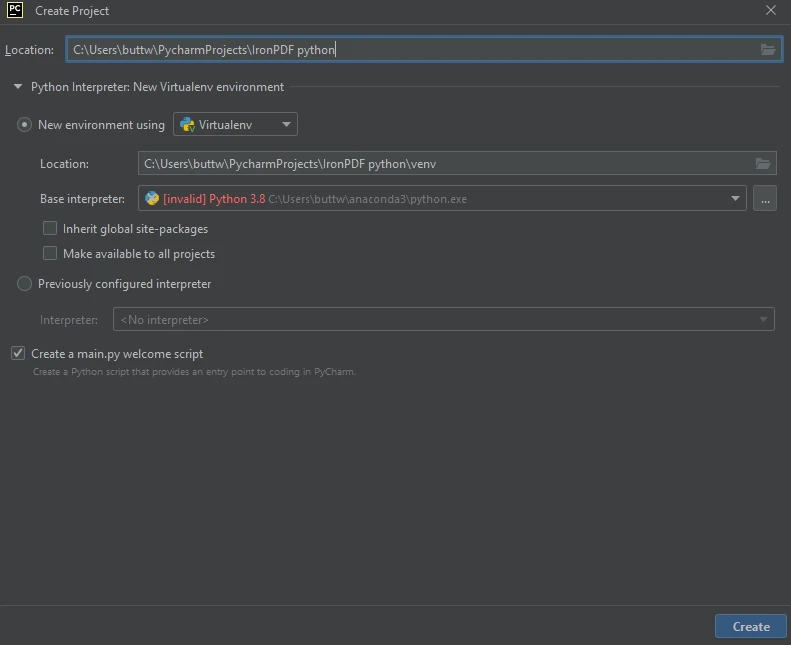
Una vez seleccionado el entorno, haz clic en el botón Crear para crear tu proyecto Python.
Su proyecto Python está ahora creado y listo para ser utilizado para diversas tareas, como la extracción de imágenes.
Para instalar IronPDF, sólo tiene que abrir el terminal o un símbolo del sistema independiente e introducir el comando pip install ironpdf y, a continuación, pulsar la tecla Intro. El terminal mostrará la siguiente salida.
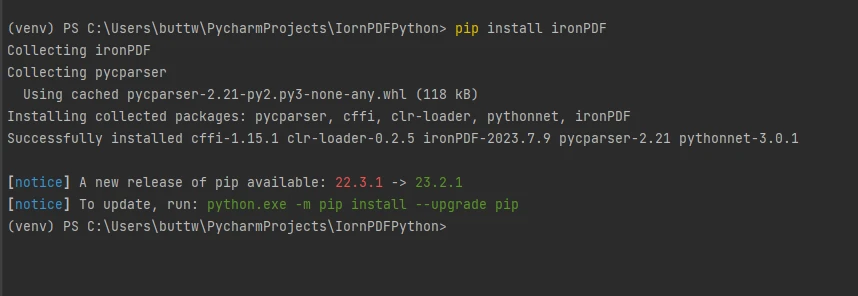
IronPDF dota a los desarrolladores de herramientas y API para navegar por los PDF e identificar y extraer imágenes incrustadas sin problemas. Ya sea para análisis o integración, IronPDF agiliza la extracción utilizando la flexibilidad de Python. Esto lo hace esencial para trabajar con PDFs y aplicaciones basadas en imágenes. Puede extraer todas las imágenes de un archivo pdf que es notablemente simple con sólo unas pocas líneas de código.
Vea el siguiente código para Extraer imágenes de PDF utilizando el lenguaje de programación Python.
from ironpdf import *
# Open PDF file
pdf = PdfDocument.FromFile("FYP Thesis.pdf")
# Get all images found in PDF Document
all_images = pdf.ExtractAllImages()
# Save each image to the local disk image
for i, image in enumerate(all_images):
image.SaveAs(f"output_image_{i}.png")Este código primero importa la librería IronPDF y luego carga el archivo PDF desde el espacio local usando sólo la ruta del archivo con el método PdfDocument.FromFile. A continuación, accederá a cada página de un PDF para extraer los bytes de imagen como objetos Imagen. Estos objetos de imagen de las páginas PDF se guardan a continuación mediante el método SaveAs. En el código anterior, el usuario asigna un nombre de imagen dinámico basado en los índices de la imagen y la extensión de la imagen como PNG.
Más sencillo que utilizar alternativamente bibliotecas de Python como PyMuPDF y Almohada que utilizan import fitz para extraer imágenes con extractImage() y utilizar from PIL import Image para convertir bytes a una instancia de imagen PIL para guardar archivos de imagen en disco. IronPDF lo consigue con unas pocas líneas de código.
Las imágenes se extraen de todas las páginas de un archivo PDF y se guardan en formato PNG. También tiene la flexibilidad de modificar el formato de salida para guardar los objetos de imagen disponibles ajustando la extensión del archivo para que coincida con los formatos de archivo de imagen deseados.
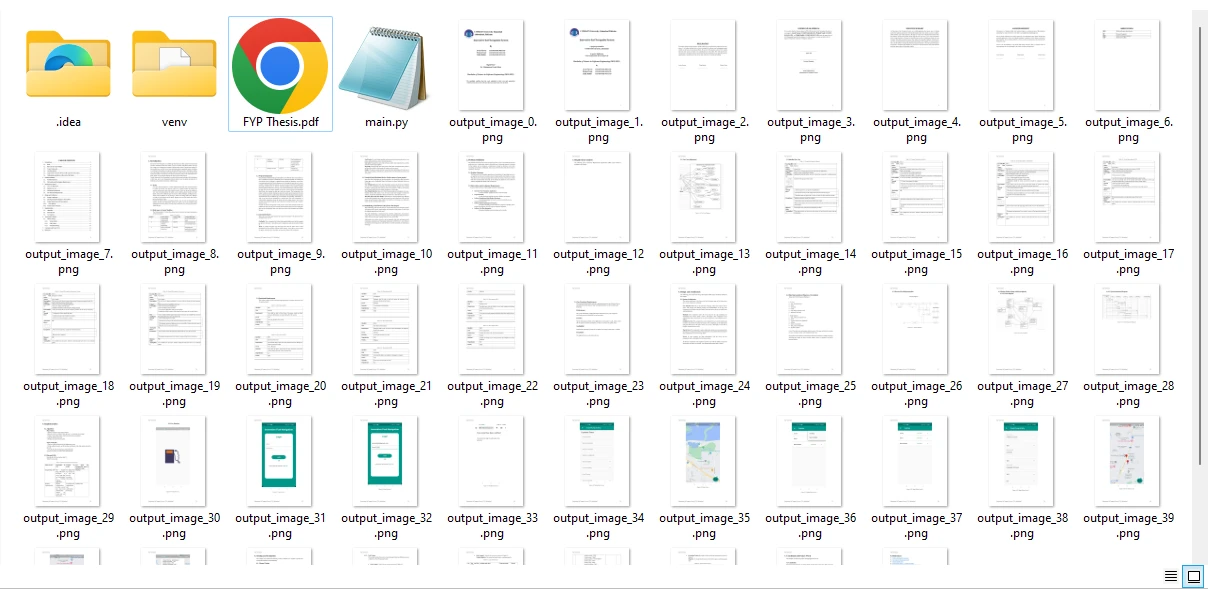
Python, junto con el potente IronPDF ofrece una solución versátil y eficaz para la tarea de recuperar imágenes de archivos PDF. Aprovechando la flexibilidad de Python y las capacidades de IronPDF, los desarrolladores pueden navegar sin problemas por documentos PDF, localizar bytes de imágenes dentro de ellos y guardar estas imágenes con la extensión de imagen deseada. El proceso consiste en obtener imágenes de un PDF, y la lista de imágenes resultante puede seguir procesándose y manipulándose según sea necesario. Al dominar el arte de adquirir imágenes a partir de PDF utilizando Python, los desarrolladores pueden mejorar sus flujos de trabajo, automatizar la gestión de documentos y explorar una amplia gama de aplicaciones basadas en imágenes, lo que la convierte en una valiosa habilidad en la era digital.
Para obtener más información sobre imágenes de archivos PDF, visite la siguiente página enlace. Puede explorar otras operaciones como las opciones para convertir el contenido de archivos PDF en imágenes, el tutorial completo está disponible aquí.
9 productos API .NET para sus documentos de oficina








